
Përmbajtje:
- Autor John Day [email protected].
- Public 2024-01-30 12:17.
- E modifikuara e fundit 2025-01-23 15:10.

Pra, doja një zile derë me karakteristikat e mëposhtme:
- Video nga dera
- Audio me dy drejtime
- Dy butona
- Integrimi me tabletën e montuar në mur që tregon ndërfaqen e përdoruesit HomeAssistant
Disa opsione erdhën si Doorbird (të shtrenjta dhe nuk kanë thirrje audio të dyanshme duke përdorur HTML5) dhe Ring zile (por nuk më pëlqen një pajtim, zile e derës me bazë cloud)
Si një zhvillues dhe mendjemprehtë, unë tashmë kam përfunduar disa projekte, por ky ishte deri tani një nga ato më të vështirat për t'u përfunduar. Unë kisha shumë probleme që audio-ja e dyanshme të funksiononte në një pikë ku ju mund ta kuptoni njëri-tjetrin. Kjo kryesisht sepse ka shumë jehonë,…. Ideja vjen nga DoorPi, por me protokollin SIP, kisha shumë jehonë e cila bëri që të mos kuptoja njëri-tjetrin.
Meqenëse zilja ime është plotësisht e mbrojtur nga elementët, ne jemi në gjendje të bëjmë pjesën e përparme në dru të prerë me lazer.
Furnizimet
- Raspberry Pi 3 B ose 3B+ (mos shkoni për një Banana Pi me PoE të integruar pasi nuk mbështet ndërfaqen standarde të kamerës Raspberry Pi CSI) = 33,67 €
- Kartë Micro SD = 2, 69 €
- Kamera Raspberry Pi fisheye = 14,14 €
- Përshtatës PoE = 4, 94 €
- RaspiAudio Mic + = 24,69 €
- Qasja në printerin 3D (dhe prerësin lazer)
- Butonat për zilen e derës
- Shumë kohë!
Kjo shton një total prej 80,13 €.
Jashtë fushës, stacioni i brendshëm:
- Konfigurimi HomeAssistant me një ndërmjetës MQTT
- Tablet Android i montuar në mur
Hapi 1: Konfiguroni Raspberry Pi
Unë ju rekomandoj shumë që të përdorni ethernet në vend të Wifi. Cilësia ime audio u përmirësua shumë për shkak të saj. Ne gjithashtu do të përdorim UV4L pasi ajo mbështet webrtc dhe kështu ka një eko-anulim të integruar. Doorpi përdor linphone, një klient SIP dhe unë nuk isha në gjendje të funksionoja anulimin e jehonës.
-
Shkarkoni Raspbian Stretch Lite dhe instalojeni në kartën Micro SD. Sigurohu qe ti:
aktivizoni ssh duke krijuar një skedar bosh ssh në ndarjen e nisjes
- Drejtoni komandat e mëposhtme:
përditësim sudo apt-get
sudo apt-get upgrade
Kamera
Aktivizoni kamerën përmes konfigurimit raspi dhe sigurohuni që GPU të ketë të paktën 192 MB RAM.
RaspiAudio
Ndiqni udhëzuesin e instalimit të RaspiAudio që gjendet në
UV4L
Ndiqni udhëzuesin e instalimit të UV4L të gjetur në
Rregulloni skedarin /etc/uv4l/uv4l-raspicam.conf dhe sigurohuni që të rregulloni cilësimet e mëposhtme:
Cilësimet më të dukshme janë të mundshme --enable-webrtc-video = jo: kjo ndodh sepse ne gjithmonë do të transmetojmë videon nga uv4l duke përdorur h264 të koduar mjpeg.
Duke përdorur skedarët e mëposhtëm të vendosur në/usr/share/uv4l/demos/doorpi/, tashmë mund të provoni audio dhe video të dyanshme.
- index.html (riemëroni atë nga index.html5, e nevojshme për të riemërtuar për shkak të kërkesave të ngarkueshme të udhëzimeve për ngarkim)
- kryesore.js
- duke sinjalizuar.js
Shfletoni te https:// [ip-of-raspberrypi]: 8888 dhe provoni nëse mund të përdorni audio me dy drejtime.
pi-mqtt-gpio
Mënyra më e lehtë që kam gjetur për të funksionuar butonat e ziles së derës është t'i lidhni me mjedrën pi dhe të përdorni pi-mqtt-gpio për ta integruar atë me HomeAssistant.
Skedari im i konfigurimit është si më poshtë:
mqtt: host: porti xxxx: 1883 përdorues: [emri i përdoruesit] fjalëkalimi: [fjalëkalimi] topic_prefix: "zile e derës" gpio_modules: - emri: moduli raspberrypi: pastrimi i raspberrypi: po digital_inputs: - emri: butoni_1 moduli: raspberrypi pin: 17 on_payload: " Joaktiv "off_payload:" On "pullup: po pulldown: no - name: button_2 moduli: raspberrypi pin: 27 on_payload:" Off "off_payload:" On "pullup: po pullldown: jo
Vini re se meqë ka më shumë kunja të disponueshme si kunja 3.3V, unë zgjedh të përdor kunjat tërheqëse GPIO dhe kështu përmbysi mesazhet e mia MQTT.
uv4l-raspicam.conf
| shoferi = raspicam |
| auto-video_nr = po |
| frame-buffers = 4 |
| kodimi = h264 |
| gjerësia = 1024 |
| lartësia = 768 |
| shkalla e kornizës = 10 |
| rrotullimi = 270 #në varësi të konfigurimit të harduerit tuaj |
| server-opsion = --port = 9090 |
| server-opsion = --bind-host-address = 0.0.0.0 |
| server-opsion = --use-ssl = po |
| server-opsion = --ssl-privat-çelës-skedar =/etc/uv4l/selfsign.key |
| server-opsion = --ssl-certifikatë-skedar =/etc/uv4l/selfsign.crt |
| server-opsion = --enable-webrtc-video = nr |
| server-opsion = --enable-webrtc-audio = po |
| server-opsion = --webrtc-vad = po |
| server-opsion = --webrtc-jehonë-anulim = po |
| server-opsion = --webrtc-max-playout-vonesë = 34 |
| server-opsion = --enable-www-server = po |
| server-opsion = --www-root-path =/usr/share/uv4l/demos/doorpi/ |
| server-opsion = --www-index-file = index.html |
| server-opsion = --www-port = 8888 |
| server-opsion = --www-bind-host-address = 0.0.0.0 |
| server-opsion = --www-use-ssl = po |
| server-opsion = --www-ssl-privat-çelës-skedar =/etc/uv4l/selfsign.key |
| server-opsion = --www-ssl-certifikatë-skedar =/etc/uv4l/selfsign.crt |
| server-opsion = --www-webrtc-sinjalizimi-shteg =/webrtc |
shikoni rawgistfile1.txt të pritur me ❤ nga GitHub
Hapi 2: Kutia e ziles së derës
- v1.stl: kuti e printuar 3D për përshtatësin e mjedrës pi dhe PoE
- zile e derës v1.svg: Pllakë fytyre e prerë me lazer
- doorbell-micro v1.stl: kuti e printuar 3D që përmban mirofon e mbështjellë me izolim zanor, ngjitur në pllakën e fytyrës
Vidhosni pi mjedrën në mbajtëset e vidhave të bashkangjitura dhe vendosni përshtatësin PoE në të djathtën e sipërme. Vendoseni kamerën dhe mikrofonin në vend (sigurohuni që ta shkëputni mikrofonin dhe sigurohuni që vrima e mikrofonit të jetë e lidhur mirë me një vrimë në pllakën e fytyrës).
Hapi 3: Integrimi HomeAssistant
Skedarët e mëposhtëm lejojnë integrimin HomeAssistant:
- doorpi.yaml: pako që përmban gjithçka që lidhet me zilen e derës duke përfshirë dëgjimin e mesazheve MQTT dhe automatizimet për të luajtur zile kur shtyhet zilja e derës
- www/doorpi/doorpi-card.js: kartë lovelace doorpi e cila ka nevojë për signalling.js dhe doorpi-camera-view.js
E RORTNDSISHME: Vini re se duhet të përdorni HomeAssistant me https/ssl pasi përndryshe kromi nuk do t'ju lejojë të hyni në pajisjet audio.
Hapi 4: Gëzuar zilen e derës
Kjo është e gjitha, tani duhet të jeni në gjendje të telefononi dikë përmes ziles së derës dhe HomeAssistant do të kalojë automatikisht në kartën e ziles së derës. Aty mund të vendosni të pranoni ose injoroni zilen e derës.
Recommended:
Zile e dyerve me dy ton duke përdorur IC 555: 6 hapa

Zile dy -tonëshe duke përdorur IC 555: Pashë dikë që shiste një zile dy tonëshe në Aliexpress për 10 dollarë. Menjëherë truri im më tha, e ke seriozisht? Vetëm duke investuar pak nga koha dhe entuziazmi juaj mund ta bëni këtë qark për më pak se 3 dollarë
Zile e dyerve pa duar: 5 hapa

Zile e dyerve pa duar: Gjatë karantinës, zilet e dyerve janë një mënyrë e madhe për të përhapur mikrobet, pasi shumë njerëz i prekin ato. Pra, ne shpikëm një zile derë pa duar që zbulon lëvizjen e njerëzve jashtë, e cila dërgon një email në telefonin tuaj. Në email, do të tregojë fytyrën e kujt
Zile e dyerve të sensorit të lëvizjes: 5 hapa (me fotografi)

Motori Sensor Doorbell: Kur i thashë djalit tim Jayden për sfidën, ai menjëherë mendoi të përdorte setin LEGO WeDo. Ai ka luajtur me Legos për vite, por vetëm në fillim të vitit të kaluar shkollor ai mori mundësinë për të koduar me WeDo 2.0
Ora me zile: Zile speciale, Shumë efektive: 3 hapa

Ora me zile: Zile speciale, Shumë efektive: Përshëndetje të gjithëve! Është për mua hera e parë që postoj një udhëzues, më falni për nivelin tim të ulët në anglisht :) Këtu është një zgjim për të ndihmuar ata që kthehen të flenë në mëngjes. Parimi është mjaft i thjeshtë, në vend që të zgjohesh nga një zile ose
Zile e mrekullueshme e dyerve të bëra në shtëpi: 8 hapa
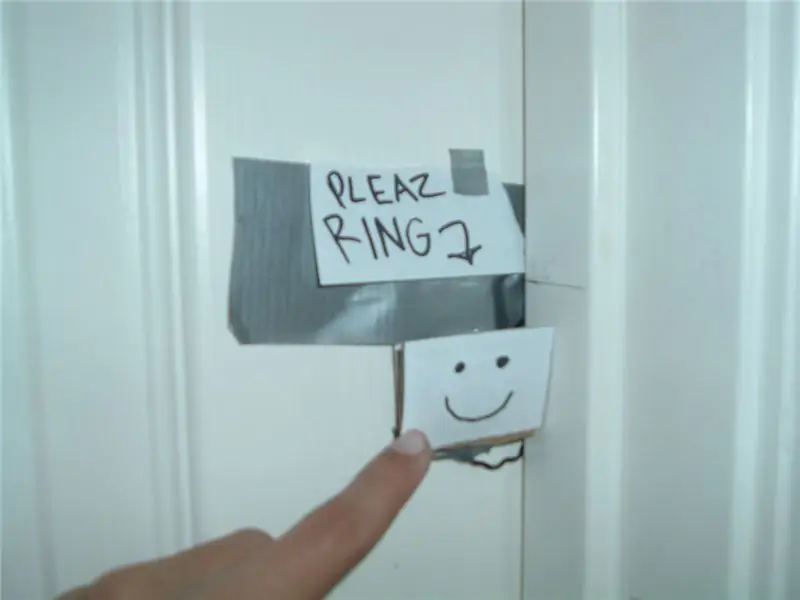
Këmbana mbresëlënëse e dyerve të bëra në shtëpi: Kjo kambanë e derës është e mrekullueshme për dhomën tuaj, dhe kushton vetëm tre dollarë! Ky është udhëzimi im i parë, kështu që shpresoj që të kënaqeni! ps nuk kërkohet saldim! Unë vërtet do ta vlerësoja nëse do të komentonit dhe do të më thoni se si mund ta bëj atë më mirë
